Belakangan ini ramai di sosmed tentang aplikasi edit video di smartphone yang simpel dan mudah digunakan, nama aplikasi ini adalah CapCut. Aplikasi ini sangat enak digunakan karena mengusung User Interface yang simpel dan mudah di pahami, dan kali ini saya akan memberikan tutorial Cara Edit Video di CapCut untuk pemula.
Untuk menggunakan aplikasi ini anda tinggal mengunduh nya di Google Play Store untuk pengguna android, untuk pengguna IOS anda bisa mengunduhnya di App Store. Aplikasi ini akan sangat membantu anda untuk mengedit video tanpa perlu ribet, apalagi untuk anda yang ingin menjadi kreator TikTok.
Sebelum menuju materi Cara Edit Video di CapCut alangkah baiknya kita berkenalan dengan aplikasi ini untuk mengetahui lebih dalam kegunaan aplikasi CapCut.
Apa itu CapCut ?
CapCut adalah software yang di khusus kan untuk editing video mobile yang akan mempermudah mengedit video walaupun hanya menggunakan smartphone, CapCut bisa digunakan untuk menambah dan memotong Klip video, menyesuaikan Klip, menambahkan Musik hingga stiker yang akan memberikan kesan menarik.
Meskipun aplikasi ini sangat simpel sekali saat di gunakan tetapi aplikasi ini tidak akan kalah dari aplikasi editing video lain, terdengar overpower kan aplikasi ini?
Sekarang kita akan menuju materi Cara Edit video di CapCut untuk pemula.
Tutorial Menggunakan CapCut
Hal pertama yang harus di lakukan adalah download aplikasi CapCut jika kamu belum punya aplikasinya. Silahkan membuka aplikasi Play Store atau App Store di Smarphone kalian, ketik kata kunci CapCut di kolom pencarian setelah itu silahkan di unduh dan tunggu sampai selesai mengunduh.
Setelah selesai mengunduh aplikasi CapCut sekarang kita akan masuk ke langkah-langkah Cara Edit video di CapCut berikut adalah cara yang perlu dilakukan
- Silahkan buka aplikasi CapCut yang sudah terpasang.
- Selanjutnya tekan ikon tambah “+” yang bertuliskan Projek baru
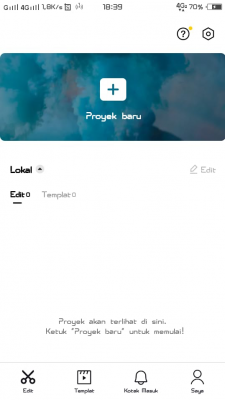
- Setelah itu pilih video yang kalian inginkan untuk di edit di aplikasi ini.
- Jika sudah memilih video, Klik Tambahkan.
- Tunggu selama proses penambahan projek berlangsung, biasanya berlangsung tidak lama tergantung ukuran vidio.
- Setelah selesai anda akan langsung dibawa ke halaman mengedit video.
- Anda juga bisa menambahkan lagu dengan meng klik tulisan “Tambahkan Audio”
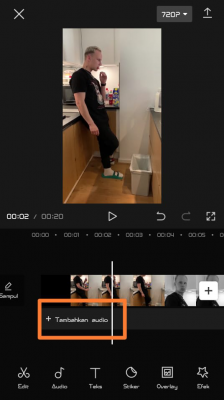
- Selanjutnya tekan opsi sound dan pilihlah lagu mana yang akan anda masukan ke CapCut
- Kamu juga bisa menambah kan lebih dari satu musik
- Setelah kamu menambakan musik yang akan di jadikan back sound, selanjut nya kamu bisa mematikan suara dari video anda dengan menekan tombol Mute/Bisukan media klip
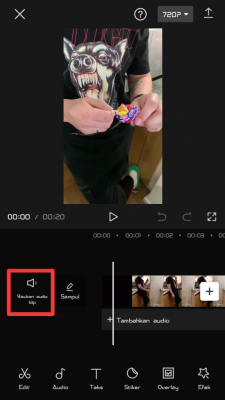
- Setelah berhasil menambahkan lagu, selanjutnya kamu bisa memberikan tulisan berupa Text, stiker, ataupun efek-efek untuk mendapatkan hasil editing yang menarik.
- Jika anda tidak menyukai akhiran bawaan editan video atau foto dengan tampilan logo CapCut kamu bisa menekan opsi hapus/delete.
- Setelah sekiranya editan video kamu selesai tekan tombol export yang berada di sebelah kanan atas tampilan layar kamu.
- Tentukan juga resolusi video dan frame rate nya.
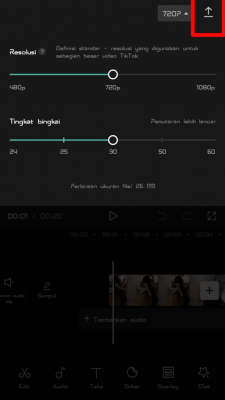
- Lalu klik tombol ekspor yang berda di sebelah kanan atas layar anda.
- Tunggu proses selama beberapa saat sampai selesai melakukan pengeksporan.
- Setelah selesai klik bagikan jika kamu ingin langsung membagikan hasil editing video kamu
- Jika sudah selesai semuanya tekan tombol DONE.
Kesimpulan
Sekian dulu untuk memberikan tutorial Cara Edit video di CapCut untuk pemula. Semoga info yang saya berikan bermanfaat untuk kalian semua.
 TabloidHape.com Media Berita Teknologi
TabloidHape.com Media Berita Teknologi
